PDF помощь
Бесплатное погружение в перевод PDF для двуязычного чтения - это инструмент для мгновенного двуязычного перевода, идеально подходящий для помощи в чтении.
В настоящее время, из-за использования технологии распознавания только текста, не удается корректно обрабатывать математические формулы, таблицы и другие специальные символы.
Если ваш PDF содержит таблицы и математические формулы и вы ожидаете более высокого качества перевода для них, вы можете опробовать наш PDF PRO
Основные вопросы использования смотрите в этой документации
Ниже приведены продвинутые советы по использованию бесплатного перевода PDF:
Перемещение и настройка окна перевода

Редактирование окна
Перевод по умолчанию доступен для редактирования. Вы даже можете нажать на панели "показать оригинал", и содержимое текстового поля отобразится как оригинальный текст, распознанный системой. В этот момент вы можете внести исправления в оригинальный текст прямо в окне редактирования. Затем снова нажмите на панели для перевода.
Перемещение текстового блока
Если расположение некоторых абзацев определено неверно, можно переместить курсор в левый верхний угол, чтобы переместить положение всего блока редактирования абзаца. (Если блок не перемещается, попробуйте потянуть за правый нижний угол для масштабирования, после чего перемещение в левом верхнем углу должно работать нормально)
Удаление текстового блока
Если некоторые абзацы, возможно, были неправильно распознаны и предыдущие абзацы были объединены вручную, этот абзац может оказаться лишним. В этом случае можно нажать эту кнопку, чтобы удалить его.
Изменение размера текстового блока
Поскольку по умолчанию высота и ширина перевода совпадают с размерами исходного абзаца, когда содержимое перевода превышает исходный текст, может произойти переполнение. В таком случае можно просмотреть содержимое, используя внутреннюю прокрутку. Также можно потянуть за правый нижний угол, чтобы немного увеличить этот текстовый блок и полностью отобразить содержимое.
Кнопки управления стилем
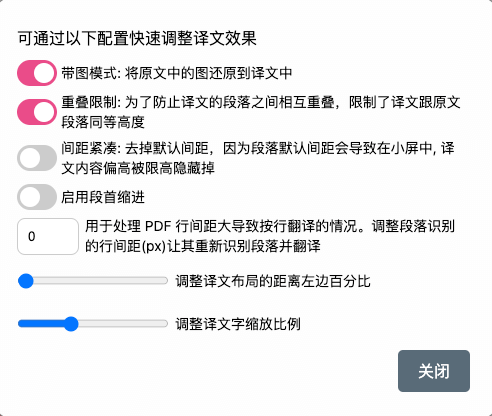
Режим с изображениями
По умолчанию изображения из исходного текста восстанавливаются в области перевода справа. Если вы заметили, что текст перевода имеет белую фоновую рамку, это нормально, поскольку это необходимо для того, чтобы скрыть текст исходного документа, нарисованный на холсте, и нормально отобразить текст перевода.
Если режим с изображениями мешает чтению, его можно отключить.
Ограничения наложения
Поскольку мы стремимся восстановить оригинальное форматирование текста насколько это возможно, начальная позиция абзаца определяется координатами левого верхнего угла исходного абзаца. Обычно при переводе с английского на китайский, объем китайского текста меньше английского, и в таких случаях переведенный текст может быть полностью отображен. Однако, когда объем перевода превышает исходный текст, может возникнуть перекрытие содержимого сверху вниз. Чтобы избежать этого, мы иногда ограничиваем высоту переведенного абзаца, делая ее равной высоте исходного абзаца.
Когда мы считаем, что расстояние между абзацами достаточно велико для отображения переведенного текста, выходящего за пределы, мы можем отключить эту функцию.
Уменьшение интервалов
Цель этой функции похожа на предыдущую, поскольку для обеспечения читаемости переведенного текста между строками текста сохраняется определенный интервал.
Если экран мал, расстояние между абзацами может быть недостаточным для отображения выходящего за пределы текста перевода. В таком случае можно включить эту функцию, удалив интервалы между строками текста, что позволит полностью отобразить текст абзаца.
Отступ в начале абзаца
Из-за сложности верстки различных PDF файлов, автоматически определить абзац, соответствующий требованиям отступа, невозможно. Однако без отступов чтение статей может быть затруднено. Поэтому в таких текстах пользователи могут включить эту функцию, и в начале каждого абзаца будет отображаться отступ.
Большой межстрочный интервал, абзацы не распознаются
В некоторых PDF файлах, возможно, для улучшения отображения, интервал между абзацами сделан большим, что приводит к тому, что при автоматическом распознавании каждое предложение может быть воспринято как отдельный абзац. Поэтому необходимо соответствующим образом настроить, например, 10, так что 10px будет использоваться как межстрочный интервал для повторного распознавания абзацев на странице.
Регулировка горизонтального положения перевода
Поскольку горизонтальная координата для отображения перевода получается из исходных данных PDF, в некоторых PDF файлах горизонтальная координата может быть слишком большой. В таких случаях можно путем перетаскивания ползунка сместить содержимое перевода влево.
Регулировка масштаба перевода
Размер текста перевода в основном соответствует размеру оригинала. Если размер текста перевода кажется неуместным, можно путем перетаскивания ползунка отрегулировать размер шрифта в соответствии с пропорцией.
Выборочный перевод
Если вы сталкиваетесь с блоками кода и не хотите переводить их, но хотите перевести остальной контент:
- Нажмите на плавающий шар, чтобы восстановить перевод справа на английский язык.
- Затем настройте быстрый доступ к переводу при наведении курсора, чтобы прокручивать и переводить нужные абзацы, избегая блоков кода (обратите внимание, чтобы курсор не попадал в правую панель редактирования абзацев).
Ручная коррекция ошибочных разделов
Если автоматическое распознавание абзацев произошло с ошибкой, можно вручную скорректировать следующим образом:
- Нажмите на панель перевода, чтобы отобразить распознанный оригинальный текст.
- Затем, сравнивая с оригиналом слева, вручную скорректируйте абзацы с помощью копирования и вставки, а также добавления переносов строк.
- После подтверждения корректности абзацев, снова нажмите для перевода.
Скачивание и печать
Нажмите на иконку скачивания в правом верхнем углу.
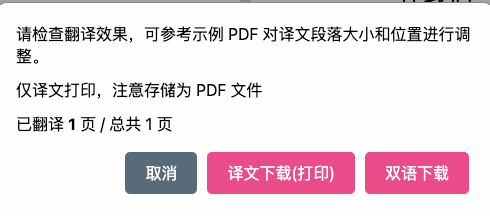
Поскольку наш инструмент зависит от браузера, скорость и качество скачивания сильно зависят от самого браузера. Поэтому рекомендуется не обрабатывать PDF файлы более 300 страниц.
Скачивание перевода (для печати)
Эта функция позволяет скачать только перевод, без двуязычного содержимого. По умолчанию, для удобства чтения, режим масштабирования устанавливается по ширине страницы.
Однако, когда требуется печать, рекомендуется соответствующим образом настроить масштабирование, обычно рекомендуется установить его в сто процентов или фактический размер для лучшего результата печати.
Сохранение в двуязычном формате
Из-за технических ограничений, при сохранении в двуязычном формате, перевод сохраняется в виде изображения, что позволяет точно сохранить вид онлайн-перевода. Экспорт PDF на 300 страниц занимает около 5/6 минут.
Другие случаи
Сохраненный двуязычный файл, ошибка при открытии
Если вы столкнулись с нижеперечисленными ситуациями
- При перетаскивании локального двуязычного pdf файла в браузер появляется следующее сообщение
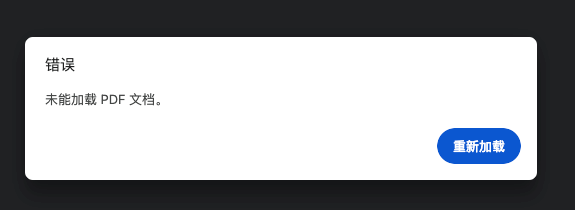
- При перетаскивании локального двуязычного pdf файла на https://app.immersivetranslate.com/pdf/ отображается следующее сообщение
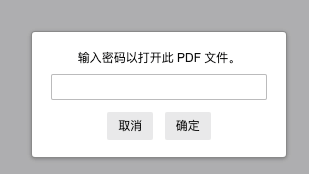
Причина
- Это происходит потому, что исходный pdf файл зашифрован, и чтение возможно благодаря технологическому методу временного удаления настройки пароля, но настройки безопасности пароля фактически остаются, что приводит к тому, что при открытии сохраненного двуязычного pdf файла появляется запрос пароля.
Решение
- В таких случаях рекомендуется использовать вышеупомянутый метод печати только перевода для сохранения одноязычного pdf файла.
Локальные PDF-файлы не отображаются после нажатия на «Перевести»
Это происходит из-за того, что браузер по умолчанию не разрешает расширениям доступ к локальным файлам. Вы можете обойти это, нажав на «Ещё», открыв «Перевод локальных PDF-файлов» и затем вручную загрузив ваш PDF-файл для перевода.
Или, если вы используете браузер на основе Chrome (например, Chrome или Edge), вы можете найти расширение для погружающегося перевода на странице управления расширениями, войти в «Детали» и включить «Разрешить доступ к URL-адресам файлов», как показано на изображениях ниже:
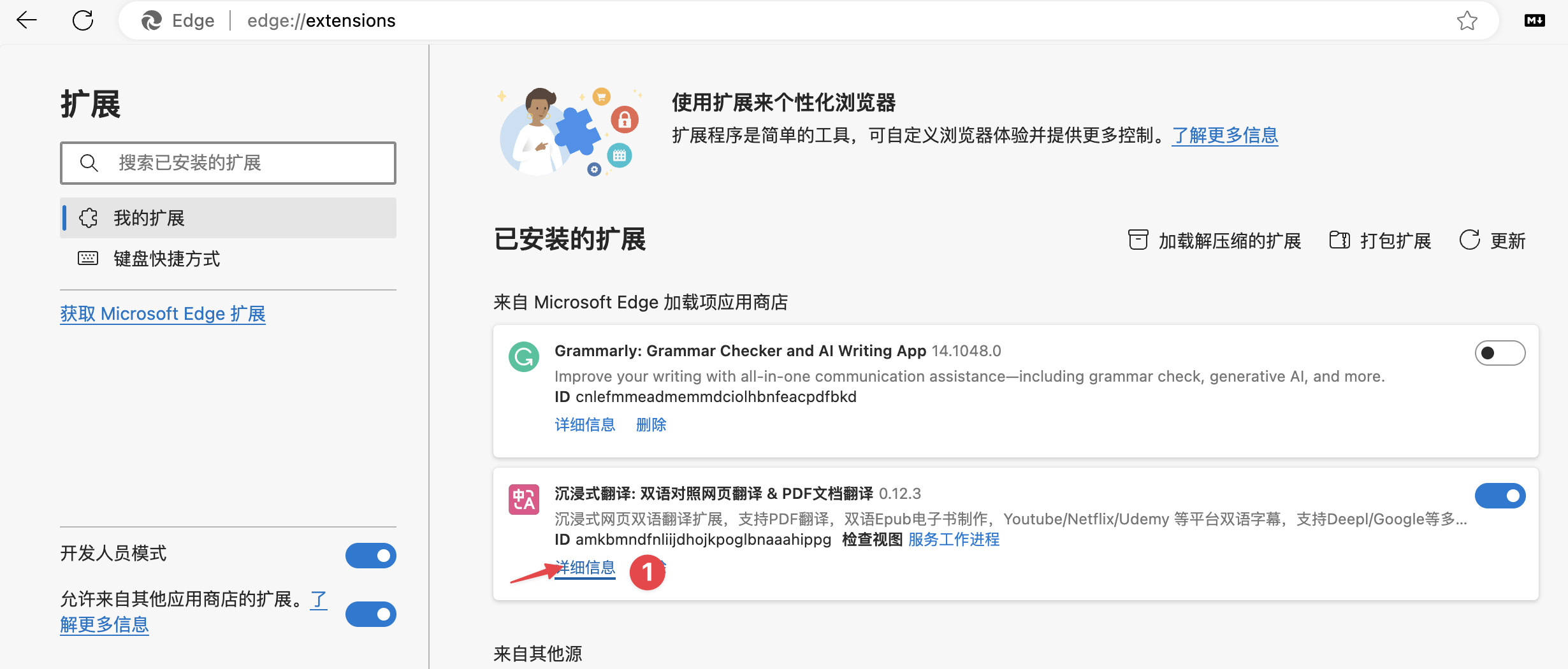
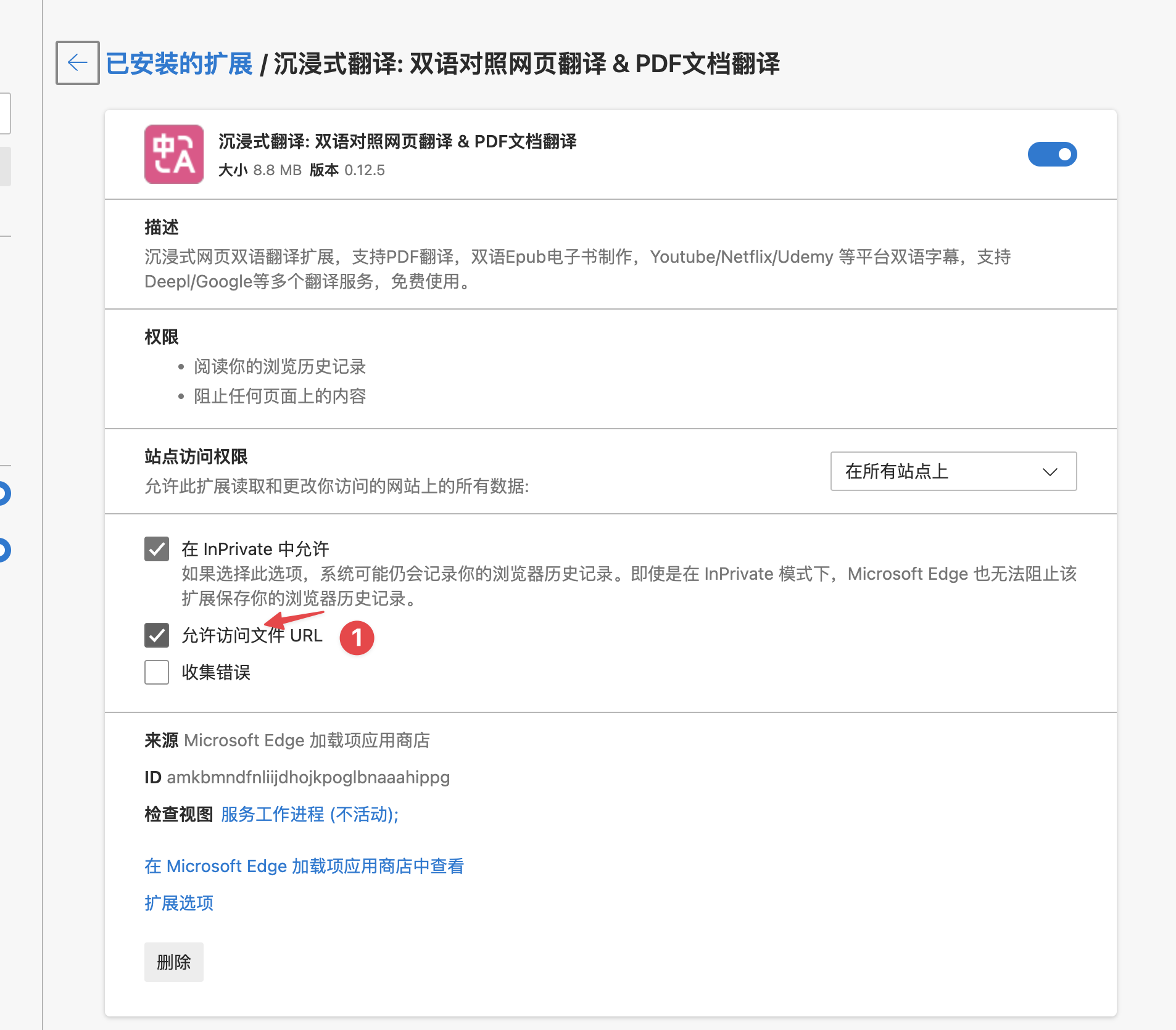
Невозможно перевести
- Проверьте, можно ли скопировать исходный текст слева. Если копирование невозможно, это означает, что PDF является изображением, и в настоящее время перевод изображений PDF не поддерживается.
- Проверьте, был ли текст распознан, но не переведён, и в конце параграфа нет символов 🔄❓, а кнопка на панели расширения показывает «Перевести». В этом случае попробуйте нажать кнопку перевода, чтобы инициировать перевод.
- Если появляются символы 🔄❓, нажмите на ❓, чтобы увидеть сообщение об ошибке.
Файл обратной связи по электронной почте
Вы можете описать вашу проблему + сделать скриншот и отправить оригинал PDF на электронную почту support@immersivetranslate.com. Мы проверим состояние PDF и запланируем включение в правила интеллектуального распознавания.